

|
本站电脑知识提供应用软件知识,计算机网络软件知识,计算机系统工具知识,电脑配置知识,电脑故障排除和电脑常识大全,帮助您更好的学习电脑!不为别的,只因有共同的爱好,为软件和互联网发展出一分力! 小伙伴们你们知道电脑怎么安装油猴插件呢?今天小编很乐意与大家分享谷歌浏览器油猴插件安装教程,感兴趣的可以来了解了解哦。 油猴是干什么? 其实,油猴就是属于我们上面说的扩展程序。重点来了,只有在谷歌商店里面有的标准扩展程序,谷歌浏览器才会允许使用,第三方扩展程序是不允许的,那这个时候,我们的油猴就派上用场,它使得第三方扩展程序能在谷歌浏览器中使用,它其实就是管理第三方扩展程序的。 如何安装 接下来,正式进入主题,如何安装我们的油猴插件。第一步,你需要下载你对应浏览器的版本(提醒一下,这里需要科学上网),例如我谷歌浏览器下载的是这个Tampermonkey.crx;第二步,这个时候还没办法直接使用,需要额外的工具Chrome插件伴侣进行解析之后才能使用。打开Chrome插件伴侣,然后点击选择插件,选择我们第二步下载的Tampermonkey.crx,再接着,点击提取插件内容到桌面,静待几秒钟,就将插件成功提取到我们的桌面了。 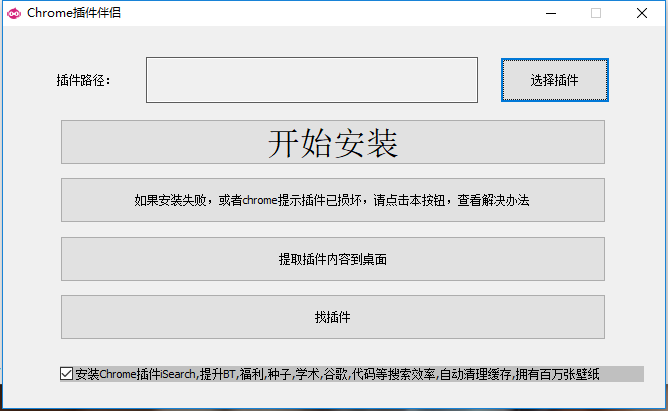
提取之后,它是一个文件夹,就是下面这些内容了。 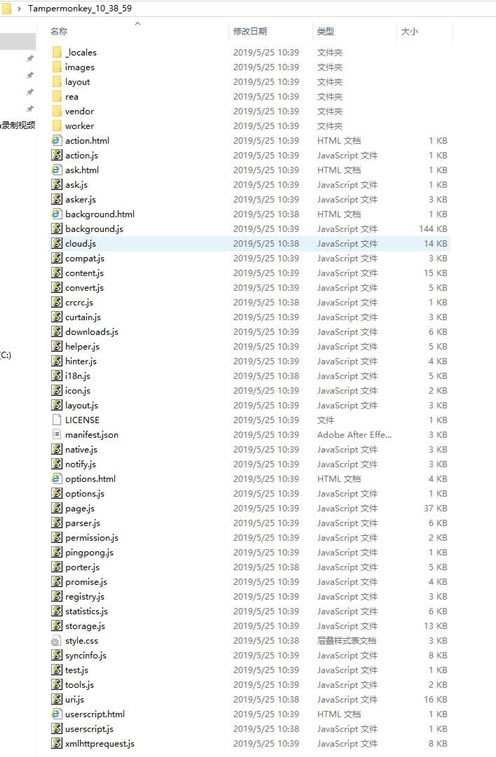
最后一步,这个时候,就是将油猴添加到我们的浏览器了。按照上述的方式进入扩展程序界面,接着,点击加载已解压的扩展程序,选择第二部提取出来的文件夹,到这里就大功告成了! 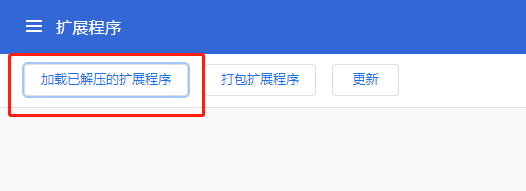
可以看到,浏览器的右上角会多出油猴的图标。 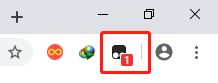
左键点击图标,选择管理面板,可以看到已经安装的第三方扩展程序。 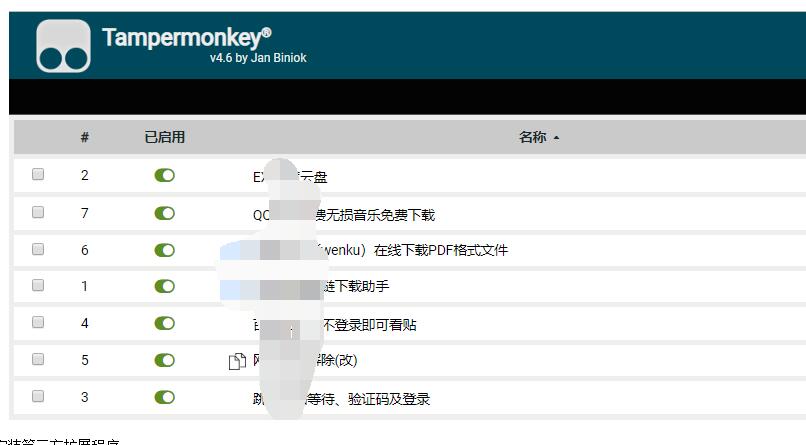
以上就是给大家分享油猴安装的全部教程,更多精彩教程可以关注本站哦! 学习教程快速掌握从入门到精通的电脑知识 |
温馨提示:喜欢本站的话,请收藏一下本站!